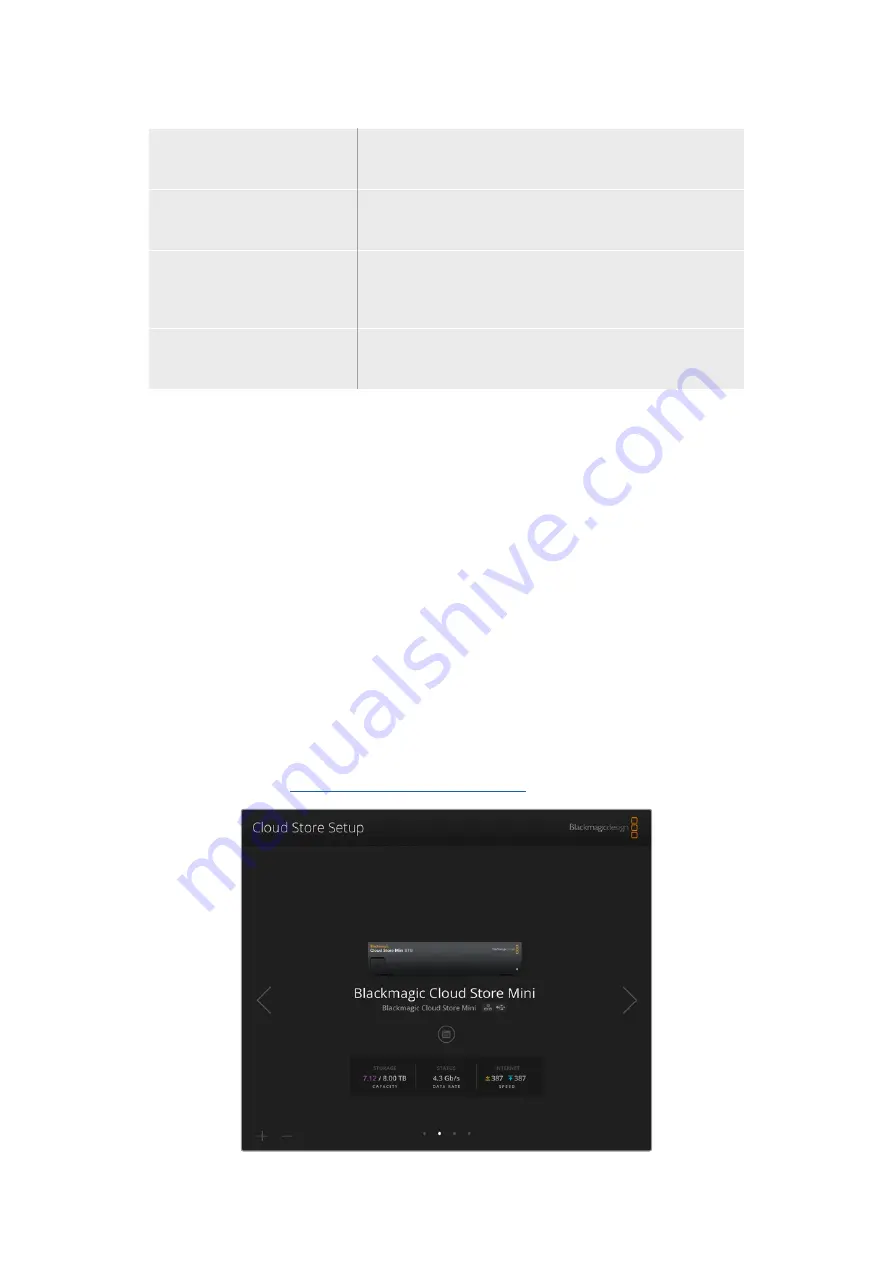
Disco Requer Formatação
Formate o disco via Cloud Store Setup
Após substituir um disco no Blackmagic Cloud Store Mini, será
solicitado que você formate o disco usando o utilitário Blackmagic
Cloud Store Setup.
Falha no Disco
Substitua o disco B5
No Blackmagic Cloud Store, os discos de armazenamento interno são
organizados em bancos. No caso raro de um disco falhar, este erro
identificará o banco e o número do compartimento.
Disco Requer Reconstrução
Reconstrua o disco via Cloud Store
Setup
Após substituir um disco no Blackmagic Cloud Store, recompile a
matriz do disco usando as configurações do Blackmagic Cloud Store
Setup, o que recuperará o RAID para que você possa continuar
trabalhando sem perder dados.
Erro no disco
Não foi possível conectar o drive no
USB-C BACKUP
Isso aparecerá se um drive USB drive conectado ao conector de
backup não tiver sido formatado usando os formatos exFAT ou HFS.
Consulte a seção “Formatar Drives USB” para mais informações.
Ejetar seu Cloud Store
Você pode ejetar seu Blackmagic Cloud Store da mesma forma que ejetaria um drive USB no
sistema operacional do seu computador. Por exemplo, após você começar a gravar e ler arquivos
em um Mac, um ícone de ejetar aparecerá ao lado do nome do Blackmagic Cloud Store na barra
lateral do Finder. Basta clicar no ícone de ejetar e o seu Cloud Store será ejetado. Isso garante
que nenhum novo arquivo seja gravado e você possa remover o drive com segurança.
Se vários usuários estiverem acessando o drive na sua rede e você precisar desligar a unidade
ou desconectá-la da rede, é importante que cada usuário ejete o Blackmagic Cloud Store de
seu computador.
Blackmagic Cloud Store Setup
O utilitário Blackmagic Cloud Store Setup tem todas as configurações do seu Blackmagic Cloud
Store, incluindo a designação da unidade e atualização do software interno.
Baixe o software Blackmagic Cloud Store mais recente na Central de Suporte Técnico da
Blackmagic Design em:
www.blackmagicdesign.com/br/support
239
Blackmagic Cloud Store Setup
















































